FTP клиент Filezilla – удобная программа для установки и обновления блога WordPress
 Мой интерес к FTP клиенту Filezilla не спроста, я решил о ней рассказать в преддверии очередного обновления WordPress до версии 3.2. На страница этого блога я уже уделял внимание процедуре самого обновления движка блога, и так говорил, что следует открыть каталог с установленным блогом и заменить старые файлы на файлы новой версии блога. Так вот если у Вас установленный тестовый блог, то копирование файлов выполняете с помощью программ Тотал Коммандер, а а вот при обновлении установленного блога на сервере использую программу FTP клиент Filezilla. Кроме того эта программа будет незаменима при установке блога на сервер. Она бесплатна, проста в настройках, да и не нужны они в большинстве случаем, единственная претензия уж слишком медленно работает Файзила, но может бить виной не она, а линия по которой я выполняю переброску файлом, ведь где я, а где размещен сервера моего хостера.
Мой интерес к FTP клиенту Filezilla не спроста, я решил о ней рассказать в преддверии очередного обновления WordPress до версии 3.2. На страница этого блога я уже уделял внимание процедуре самого обновления движка блога, и так говорил, что следует открыть каталог с установленным блогом и заменить старые файлы на файлы новой версии блога. Так вот если у Вас установленный тестовый блог, то копирование файлов выполняете с помощью программ Тотал Коммандер, а а вот при обновлении установленного блога на сервере использую программу FTP клиент Filezilla. Кроме того эта программа будет незаменима при установке блога на сервер. Она бесплатна, проста в настройках, да и не нужны они в большинстве случаем, единственная претензия уж слишком медленно работает Файзила, но может бить виной не она, а линия по которой я выполняю переброску файлом, ведь где я, а где размещен сервера моего хостера.
А так как я FTP клиентом FileZilla Client пользуюсь без малого год, и не было ни одного сбоя, то я и не вижу необходимости менять его на непроверенную программу. Ну что же лирическое вступление сделал, теперь буду рассказывать как я ее пользуюсь и как обеспечивается ее настройка, кстати эта программка качается по адресу http://filezilla.ru/get/ после установки она сама оповещает о появлении новых версий, я только скачиваю и запускаю установку, программа обновляется с сохранением всех настроек.
Так что установки проходит без проблем, и появляется вот такое окно.
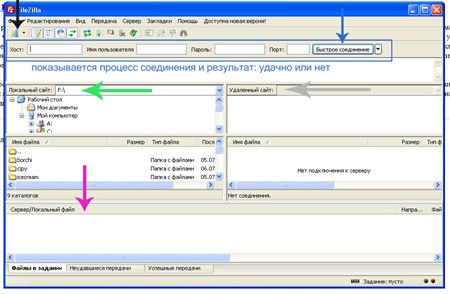
Передо мною появляется окно FTP клиентом FileZilla Client: в общем так: в левой панели я вижу все логические диски, захожу в них простым кликом, могу просматривать иерархию каталогов, подкаталогов и файлов. До настройки соединения с сервером я могу увидеть в правой части панели программы Файлзилла пустоту.
Настройка соединения с FTP-сервером моего хостинга.
Первый способ я должен ввести хост, имя пользователя, пароль в три поля, которые я обвел синей рамкой, если я не совершил ошибки – выполняется соединение, программа выводит отчет о верно выполненной операции или об ошибке. Такой способ настройки программы FileZilla удобен для единоразового соединения с сервером хостинга, так как при его разрыве, вся информация о нем не сохраняется FTP клиентом. Ее выполняют параноики или при использовании чужих компьютеров.
Второй вид настройки соединения с FTP-сервером хостинга – это создать постоянное соединение с помощью Менеджера сайтов, который вызывается кнопкой, размещенной в левом верхнем углу(черная стрелка)
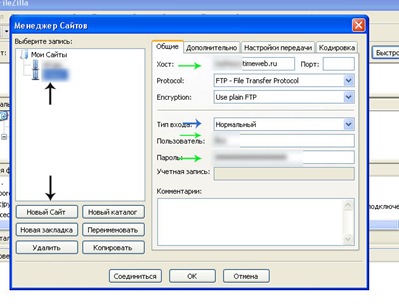
С помощью менеджера соединений в программе FileZilla Client я могу создать и использовать несколько соединений с разными FTP-серверами любых хостером, при этом программа сохраняет максимум информации о сервере в настройках. Это удобно если у Вас в обслуге много сайтов, и к которым нужно обеспечить быстрый доступ. Создание каждого нового соединение в программе FTP-клиенте FileZilla начинается с того, что я называю его понятным именем(в этой программе настроен доступ не к моим аккаунтам). Настройка доступа к сайту или к аккаунту на хостинге выполняется после введения хоста, имени пользователя, пароли(зеленные стрелочки), после того, как установлю нормальный тип входа(синяя стрелка).
Пользователь и пароль – это логин и пароль к аккаунту на сервере Таймвеб, а вот что прописывать в поле Хост. Можно спросить у службы поддержки, если у Вас другой хостер, если же живете на том же, что и я, то ее название состоит их двух частей. слово. timeweb.ru (я специально не заретушировал вторую часть названия хоста, так как она у всех таймвебовцев одинакова). Теперь же нужно узнать, какое слово следует прописать на месте затененного.
Для этого зайдите в свой аккаунт на TimeWeb, и в левой части панели управления посмотреть в строку, размещенную напротив слова Сервер.
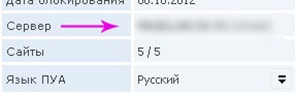
Так как аккаунт рабочий я не покажу его, но оно может быть длинным или не очень, но написанное английскими буквами, к примеру Sonche. В таком случае, в окне ввода хоста следует прописать: Sonche.timeweb.ru.
Чтобы выполнить соединение с помощью программы FileZilla нужно выбрать нужный сайт(черная стрелочка на предыдущем скриншоте) и нажать соединить. В общем все, опасность настройки этой программы в том, что сохраняется вся информация после завершения работы в настройках программы. Доступ к ней могут получить люди, которые довольно хорошо разбираются в взломе сетей или если заразитесь вирусом. Но ломать намерено Вас и меня никто не будет, ну не банк все же.
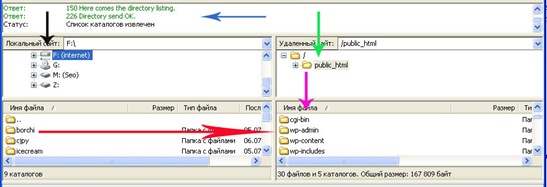
Программа устанавливает связь с FTP-сервером хостера(правое окно), где показывается корневой каталог сайта(зеленая стрелочка) и все каталоги и файлы, что в нем размещены(малиновая стрелочка). Основные действия с каталогами и файлами: закачать на сервер хостера, загрузить файлы и каталоги с сервера на компьютер, удалить файл на сервере. Удаление файла или каталога на сервере – выделить и нажать клавишу DEL, или вызвать контекстное меню и выбрать пункт Удалить. Дождаться завершение операции – появиться уведомление в верхней части программы (синяя стрелочка).
Закачать каталог на сервер возможно 2 способами: выделить и перетащить в другое окно, дождаться завершение процесса. Или с помощью выбора нужного пункта из контекстного меню.
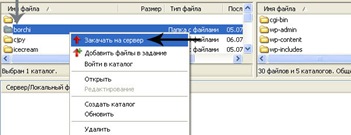
Сам процесс отображается программой FileZilla в режиме реального времени в нижней части. Я могу увидеть сколько файлов нужно закачать и сколько уже закачано. Так как во время их передачи на сервер возможны ошибки. Но и здесь все реализовано не плохо. Программа такие файлы перемещает в отдельный “Неудавшиеся передачи”(красная стрелка на нижнем скриншоте).
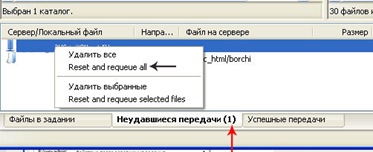
Чтобы повторить попытку закачки нужно файлы вернуть в очередь и повторить процедуру перемещения, при этом докачиваются только те файлы и каталоги с файлами, по которым было допущена ошибка перемещения. Почему так происходит: несколько раз у меня обрывалась связь, а при этом FileZilla пыталась перебросить файлы, загрузка канала, я даже пытаюсь отрывать страницы в интернете, когда работает Файзилла, бывает и внутренние ошибки программы.
При установке плагинов на этот блог я должен был изменять CHMOD для определенных каталогов, тоже самое делается и для защиты от взлома(писал уже об этом на блоге). Так вот это выполняется элементарно с помощью программы FileZilla.
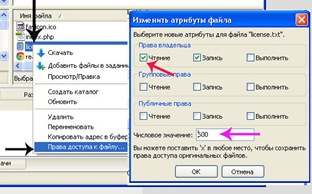
На сервере выделяю нужный файл или каталог, вызываю контекстное меню и в панели настройки вводу нужное значение. сохраняю изменения.
Если Вы работаете с большим количеством сайтов, удобно в этой программе выполнять навигацию между ними с помощью закладок, к примеру Вы выполняете редактирование шаблонов нескольких блогов, так создайте закладку, при выборе которой FileZilla будет открывать не корневую папку файла, а именно папку, где находятся файлы шаблонов. Или ыполняете редактирование файлов администраторской панели блога – сразу же перемещаетесь в нужный каталог

В принципе все о программе FileZilla Client, теперь я скачаю новый дистрибутив WordPress, проверить его и с помощью это простой и надежной программы обновить движок своего блога.
Читайте также:

Приветствую Вас, на блоге seomans.ru
Зарегистрируйтесь, чтобы получать рекомендации по созданию блогов и сайтов от seomans.ru
Приветствую Вас на seomans. ru, уважаемый читатель. Предлагаю подписаться на RSS ленту моего блога, Вы также можете следить за развитием моего проекта, читая мой Twitter
Добрый день. Не удается настроить соединение FTP сервера с хостингом timeweb, выдает ошибку. Подскажите,пожалуйста,что можно сделать.Спасибо.
Спасибо большое!!! Только у вас нашла полное описание, а то никак не могла понять что за хост.